文章詳情頁
Win11 pin不可用進不去桌面怎么辦?Win11 pin不可用進不去桌面解決方法
瀏覽:2日期:2022-07-11 17:49:48
win11pin不可用進不去桌面怎么辦?最近有很多用戶反應更新win11之后出現了pin不可以用的問題導致了進不去桌面,很多的時候其實是因為pin值的設置出現問題導致的,所以下面就給你們帶來了win11pin不可用進不去桌面解決方法,快來一起學習看看吧。
win11pin不可用進不去桌面解決方法
1、首先按下快捷鍵“win+r”打開運行,輸入regedit回車。
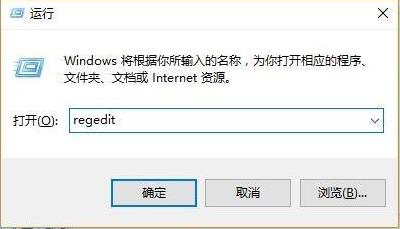
2、然后依次打開注冊表:
HKEY_LOCAL_MACHINESOFTWAREPoliciesMicrosoftWindowsSystem。

3、添加注冊表值,將其改為“allowdomainpinlogon”把值設置為1。
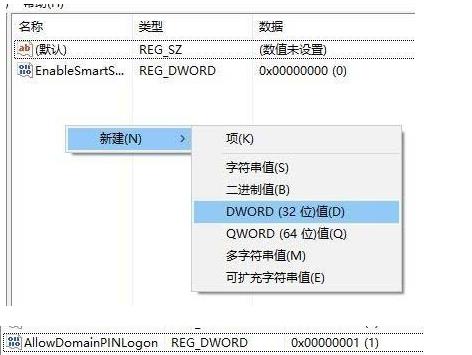
4、最后設置指紋和pin碼,依次點擊“設置—》賬戶—》登錄選項”即可成功使用。
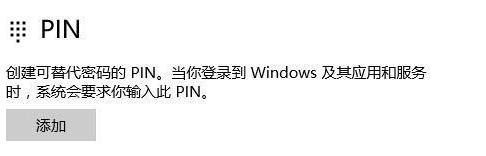
相關文章:
1. Win10輸入msconfig如何恢復設置?2. Win10電腦磁盤占用率太高怎么解決?3. 微軟 Win11 首個 Canary 預覽版 25314 推送 附更新內容和升級方法4. Win10系統分辨率調錯黑屏了怎么辦?Win10系統分辨率調錯黑屏解決方法5. Win11系統如何設置開機登錄密碼?Win11系統設置開機密碼方法6. 如何在Win11系統上刪除本地用戶?Win11刪除本地用戶教程方法7. Win11怎么開啟視覺透明效果?Win11開啟透明效果操作方法8. Win10圖標盾牌怎么去掉?Win10程序圖標小盾牌去除方法9. Win10免費升級Win11在哪 Win10獲得免費升級Win11的方法10. Win11磁盤清理在哪里?Win11怎么進行磁盤清理
排行榜

 網公網安備
網公網安備